Ρύθμιση ενοποίησης Heysummit
Το HeySummit σάς επιτρέπει να δημιουργήσετε μια διαδικτυακή διάσκεψη και κάθε διάσκεψη μπορεί να υποστηρίξει μία ή περισσότερες Ομιλίες. Για ζωντανές συνομιλίες, μπορείτε να συνδεθείτε στο LiveWebinar, το HeySummit θα δημιουργήσει αυτόματα μια αίθουσα συσκέψεων στον λογαριασμό σας στο LiveWebinar. Μόλις δημιουργηθεί, η διεύθυνση URL σύνδεσης του LiveWebinar αποστέλλεται στον ομιλητή και στους συμμετέχοντες πριν από την ώρα που έχει προγραμματιστεί να μεταδοθεί ζωντανά η Ομιλία.
1. Μεταβείτε στη ρύθμιση συμβάντος και προσθέστε έναν κεντρικό υπολογιστή.
Όταν ρυθμίζετε τη συνεδρία LiveWebinar για τις ζωντανές συνομιλίες σας, ξεκινήστε δημιουργώντας τον κεντρικό υπολογιστή σας. Για να ρυθμίσετε τον οικοδεσπότη του LiveWebinar για την ομιλία σας, μεταβείτε στην επιλογή Ρύθμιση συμβάντος > οικοδεσπότες .
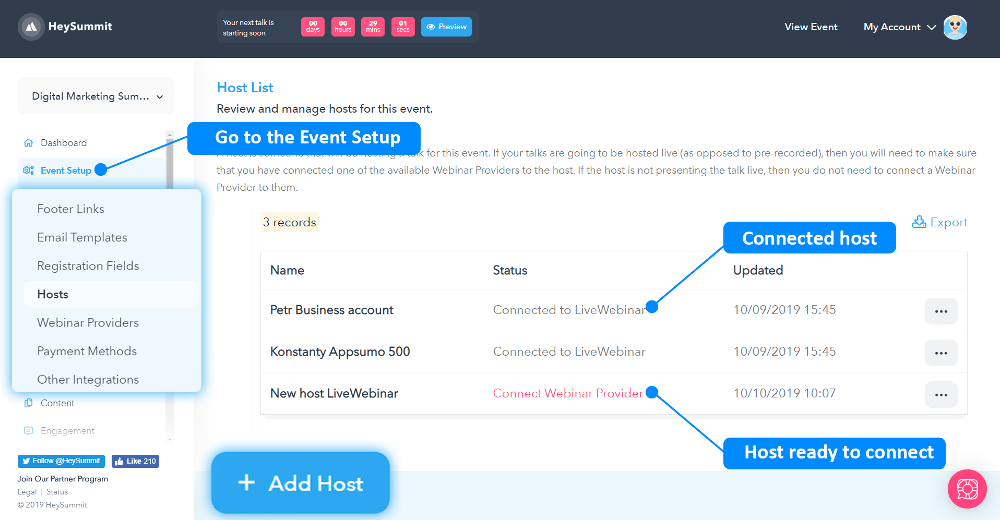
Ένας οικοδεσπότης είναι κάποιος που θα φιλοξενήσει μια ομιλία για την εκδήλωσή σας. Εάν οι συνομιλίες σας πρόκειται να φιλοξενηθούν ζωντανά (σε αντίθεση με τις προηχογραφημένες), τότε θα πρέπει να βεβαιωθείτε ότι έχετε συνδέσει έναν από τους διαθέσιμους Παρόχους Webinar σε έναν κεντρικό υπολογιστή. Ο οικοδεσπότης μπορεί να είναι ή να μην είναι ο ομιλητής ή ο παρουσιαστής της ομιλίας, αλλά απαιτούνται για τη σύνδεση με τον πάροχο του Webinar.
Μόλις δημιουργηθεί ο κεντρικός υπολογιστής, θα παρατηρήσετε έναν σύνδεσμο δίπλα του με τίτλο "Σύνδεση παρόχου Webinar". Κάντε κλικ σε αυτό το κουμπί για να μεταβείτε στη σελίδα ρυθμίσεων του παρόχου Webinar και επιλέξτε LiveWebinar.
2. Συνδέστε τον λογαριασμό σας LiveWebinar.
Αφού επιλέξετε "LiveWebinar" θα εμφανιστεί ένα αναδυόμενο παράθυρο, όπως φαίνεται παρακάτω, το οποίο παραθέτει τις συνθήκες υπό τις οποίες ο λογαριασμός σας LiveWebinar και HeySummit θα συνδεθούν μεταξύ τους.
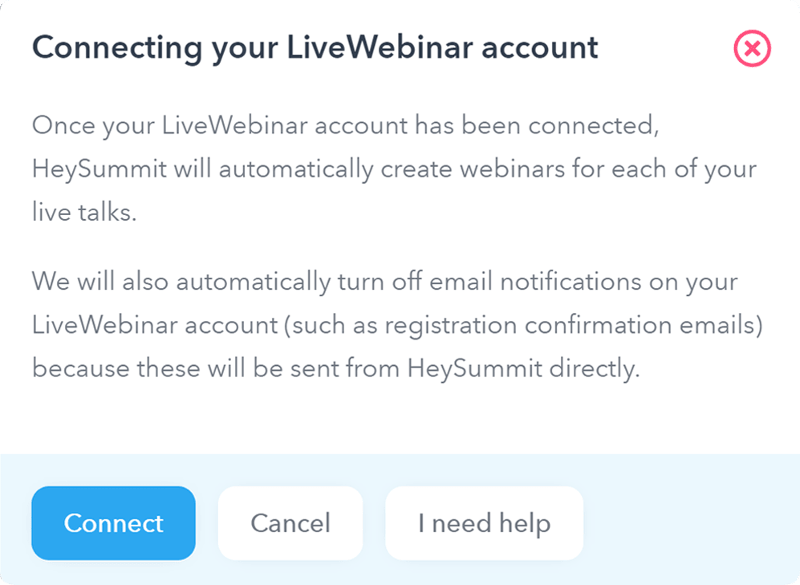
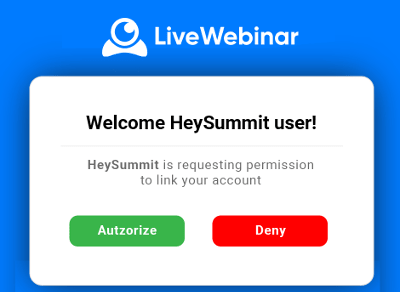
3. Μεταβείτε στην καρτέλα "Παροχείς Webinar" και ελέγξτε εάν η κατάσταση σύνδεσης κεντρικού υπολογιστή είναι "ενεργή".
Αφού συνδέσετε τον λογαριασμό σας στο LiveWebinar, θα επιστρέψετε στο HeySummit, όπου θα δείτε τώρα ότι ο λογαριασμός σας στο LiveWebinar έχει επισημανθεί ως Ενεργός, όπως φαίνεται παρακάτω στο στιγμιότυπο οθόνης.
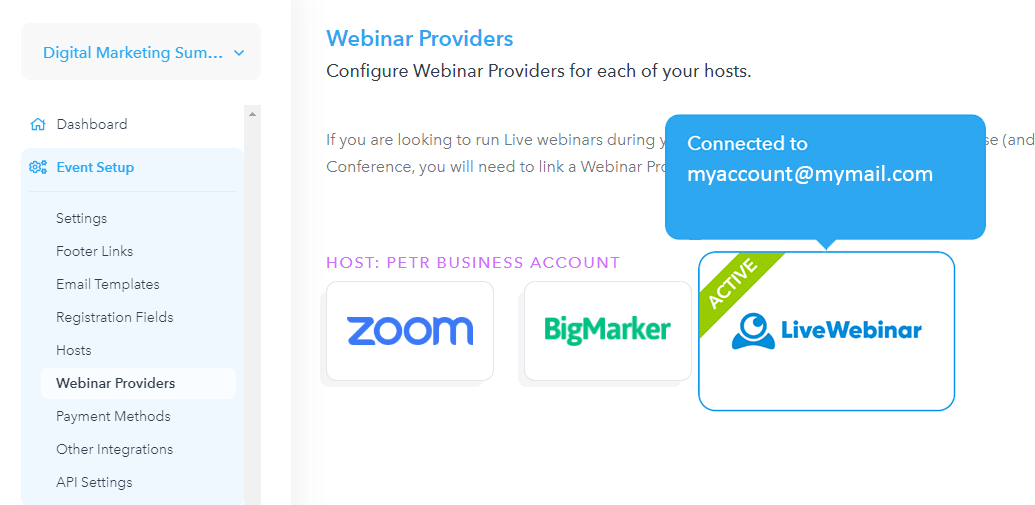
4. Μεταβείτε στην καρτέλα "Περιεχόμενο" και δημιουργήστε ένα ηχείο
Τώρα που είστε συνδεδεμένοι με τον λογαριασμό σας στο LiveWebinar, μπορείτε να δημιουργήσετε το πρώτο σας Speaker and Talk. Ένας ομιλητής είναι ένας καλεσμένος που προσκαλείτε να μιλήσει κατά τη διάρκεια της διαδικτυακής διάσκεψης που διεξάγετε. Το A Talk είναι η παρουσίασή τους.
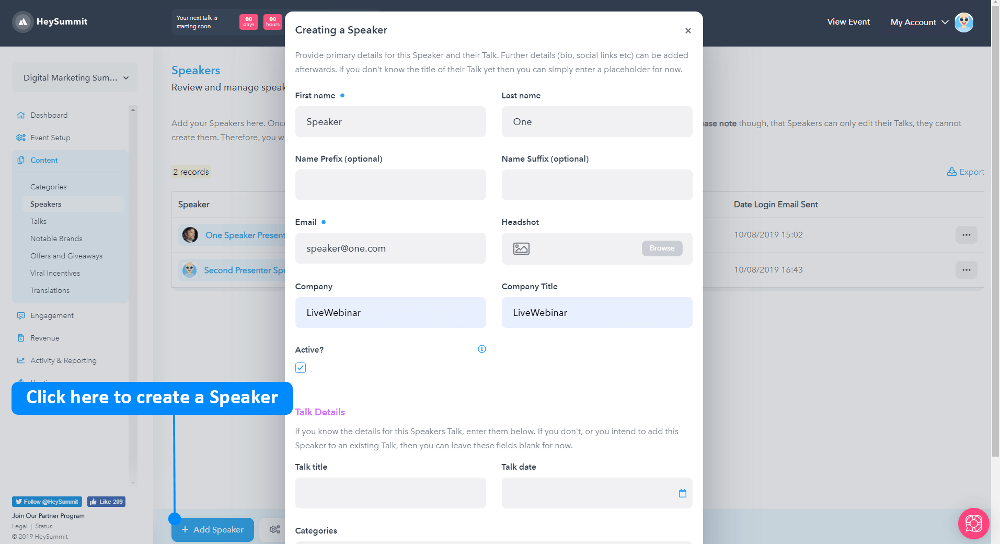
Για να προσθέσετε το ηχείο σας, επιστρέψτε στο μενού στην αριστερή πλαϊνή γραμμή και επιλέξτε Περιεχόμενο > Ηχεία. Στο νέο παράθυρο, κάντε κλικ στο κουμπί «Προσθήκη ηχείου» που βρίσκεται στο κάτω μέρος της οθόνης (δείτε στιγμιότυπο οθόνης παραπάνω). Στη φόρμα Ομιλητής, πρέπει να ορίσετε τουλάχιστον το όνομα και τη διεύθυνση email του ομιλητή.
5. Δημιουργήστε μια Ομιλία
Για να προσθέσετε το Talk σας, επιστρέψτε στο μενού στην αριστερή πλαϊνή γραμμή και επιλέξτε "Περιεχόμενο" και μεταβείτε στο "Talk". Στο νέο παράθυρο, κάντε κλικ στο κουμπί "Προσθήκη Ομιλίας" που βρίσκεται στο κάτω μέρος της οθόνης, μετά πληκτρολογήστε τον τίτλο της Ομιλίας, την ημερομηνία και την ώρα της Ομιλίας, επιλέξτε τον ομιλητή σας και, τέλος, επιλέξτε τουλάχιστον μία κατηγορία. Βεβαιωθείτε ότι η ημερομηνία έχει οριστεί στο μέλλον. Συνιστάται να προγραμματίσετε το Talk λιγότερο από 24 ώρες νωρίτερα.
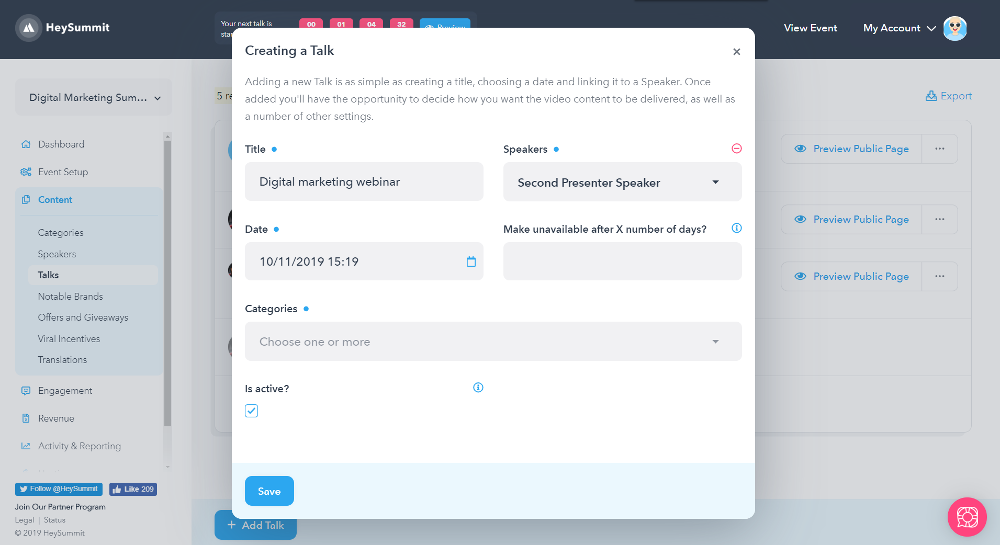
6. Μεταβείτε στις "Ρυθμίσεις βίντεο" της Ομιλίας σας και επιλέξτε "LiveWebinar"
Στη δεξιά πλευρά του Talk που θέλετε να συνδεθείτε στο LiveWebinar, κάντε κλικ στο σύνδεσμο Ρυθμίσεις βίντεο. Στην επόμενη οθόνη (στιγμιότυπο οθόνης παρακάτω), έχετε τρεις επιλογές για τη μετάδοση του Talk. Όταν χρησιμοποιείτε την πλατφόρμα LifeWebinar, επιλέξτε την επιλογή LiveWebinar.
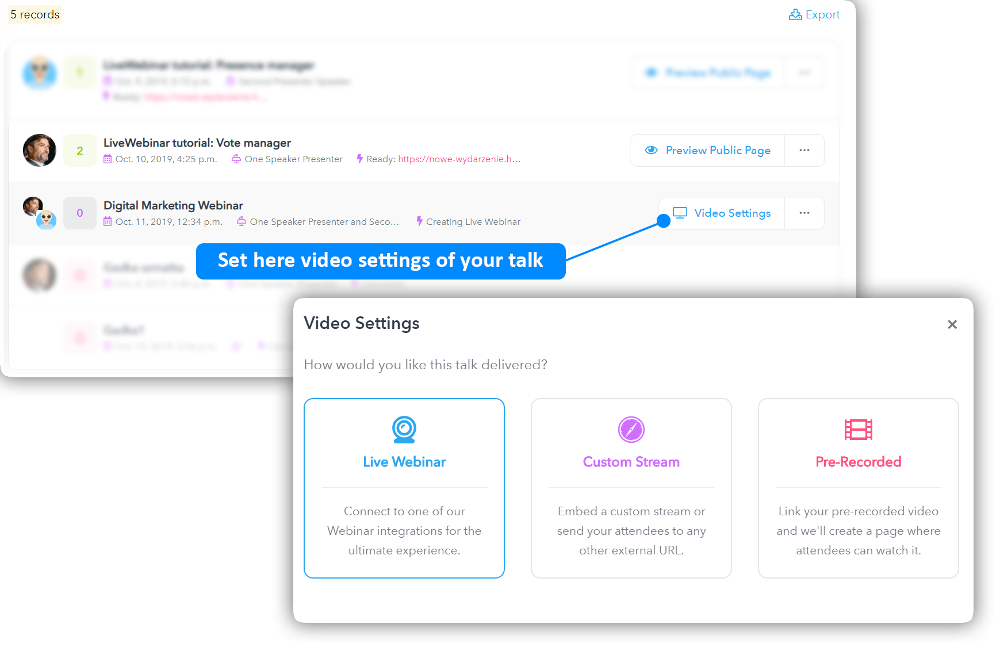
7. Επιλέξτε δημιουργημένο παλαιότερο προφίλ κεντρικού υπολογιστή και συνδέστε το με το Talk σας
Στην επόμενη οθόνη (στιγμιότυπο οθόνης παρακάτω) επιλέξτε το προφίλ Host που δημιουργήσατε προηγουμένως και κάντε κλικ στο κουμπί Αποθήκευση.
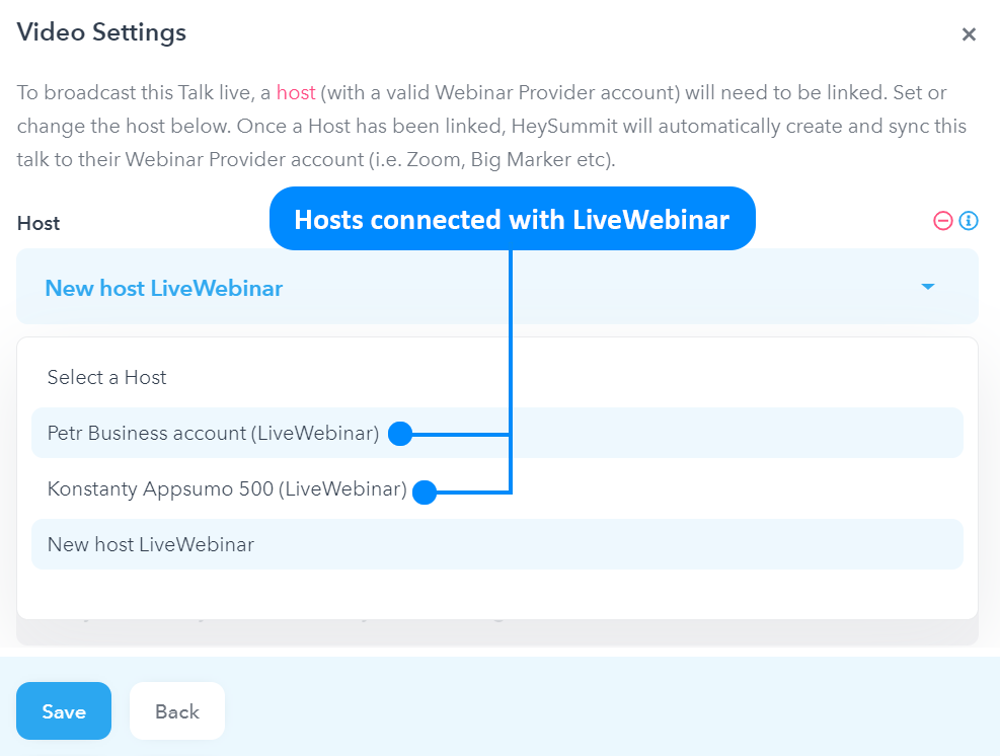
8. Συνδεθείτε στον λογαριασμό σας στο LiveWebinar και ελέγξτε εάν η Ομιλία σας είναι προγραμματισμένη.
Για να βεβαιωθείτε ότι δημιουργήθηκε η σύσκεψη ή το διαδικτυακό σας σεμινάριο. Ανοίξτε μια νέα καρτέλα και συνδεθείτε στον λογαριασμό σας στο LiveWebinar. Δείτε αν δημιουργήθηκε νωρίτερα Η συζήτηση HeySummit εμφανίστηκε στην καρτέλα "Προγραμματισμένες εκδηλώσεις". Όταν συμβεί αυτό, θα δημιουργηθεί μια μοναδική αίθουσα LiveWebinar στον λογαριασμό σας στο LiveWebinar. Ο τίτλος, η περιγραφή και η ημερομηνία/ώρα της ομιλίας χρησιμοποιούνται κατά τη δημιουργία του διαδικτυακού σεμιναρίου.
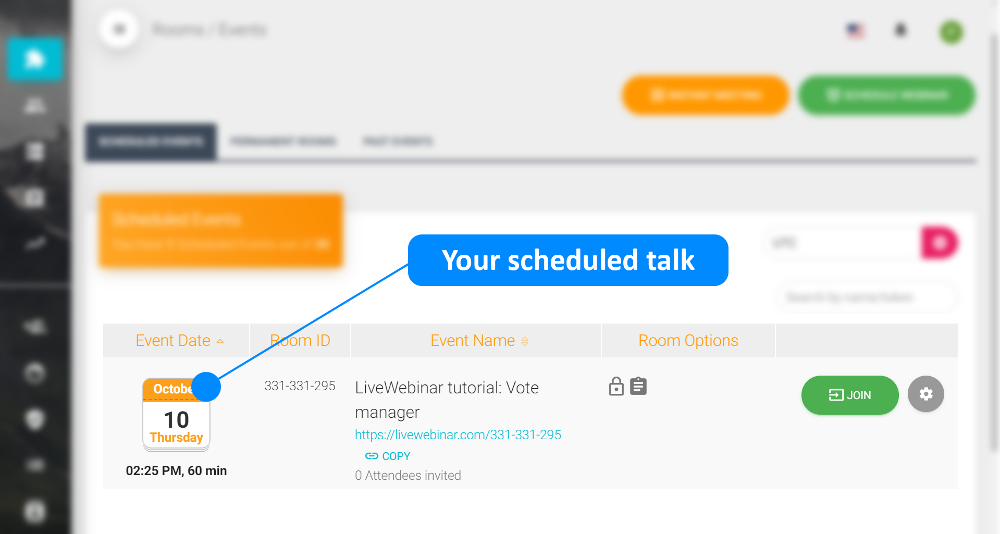
9. Μεταβείτε στην καρτέλα "Περιεχόμενο" και δείτε εάν το Talk σας έχει τον σύνδεσμο προεπισκόπησης
Ενώ δημιουργείται η περίοδος σύνδεσης LiveWebinar, η γραμμή κατάστασης θα εμφανίσει την ένδειξη "Δημιουργία LiveWebinar". Μετά από 2-3 λεπτά, ανανεώστε τη σελίδα για να δείτε εάν η κατάσταση έχει αλλάξει σε "Έτοιμο: https://your-event-domain.heysummit.com/talks/title-of-created-talk/live/". Εάν δεν έχει, ίσως χρειαστεί να περιμένετε άλλα λεπτά ή δύο.
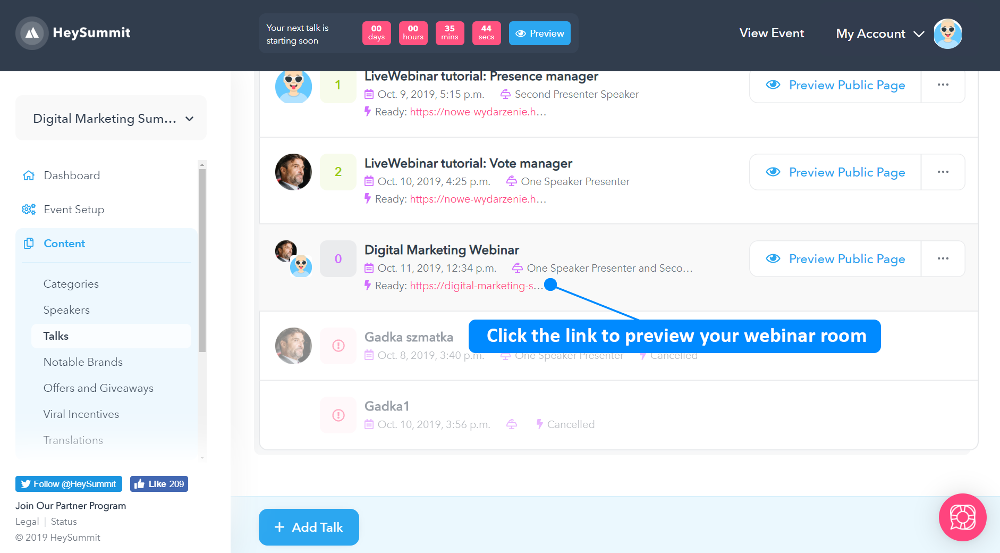
Μόλις ο λογαριασμός σας στο LiveWebinar συνδεθεί με τον λογαριασμό σας στο HeySummit, θα πραγματοποιηθούν τα εξής:
Κάθε ομιλία που δημιουργείτε (και που συνδέετε με τον λογαριασμό LiveWebinar που συνδέσατε) θα συγχρονίζεται με το LiveWebinar. Επιπλέον, οποιοσδήποτε ομιλητής έχετε συνδέσει με την ομιλία θα προστεθεί στο LiveWebinar ως πρόσθετοι παρουσιαστές.